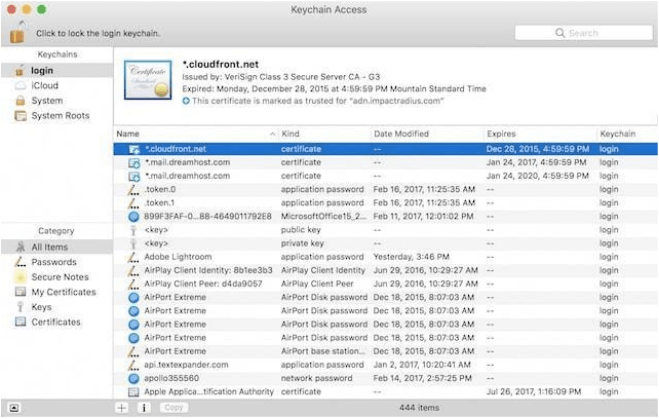Заседнали с грешка „iTunes не може да провери самоличността на сървъра“ на Mac? Не можете да се свържете с iTunes Store? iTunes се оказва неразделна част от устройствата на Apple. Той действа като основен контролен център, който ви помага да изпълнявате различни задачи. От изтегляне и организиране на медии до архивиране и възстановяване на вашето устройство, iTunes е сърцето на всички устройства на Apple. Така че, когато не можете да използвате iTunes поради някаква причина, това звучи не по-малко от лоша новина.
Източник на изображението: Tenor Share
И така, защо продължавате да получавате тези съобщения, докато се свързвате с iTunes? Защо iTunes не може да провери или удостовери подробностите за сървъра?
В тази публикация ще изчистим всичките ви съмнения относно проблема „iTunes не може да провери самоличността на сървъра“, заедно с няколко бързи съвета за отстраняване на неизправности, които ще ви помогнат да поправите тази грешка.
Да започваме.
Какво означава, когато iTunes не може да провери самоличността на сървъра?
Веднага щом се опитате да стартирате iTunes на вашия Mac, може да срещнете тази грешка на неидентифициран сървър. След като изпитате тази грешка в iTunes, ви остават два избора. Първо, или натиснете бутона „Продължи“, където така или иначе се свързвате със сървъра. Но заедно с това Apple ви предупреждава, че може да изложи на риск вашата поверителна информация. И следващата опция е „Отказ“, която ще затвори прозореца за грешка и няма да отстрани проблема.
И така, какво да правим след това?
Когато актуализирате iTunes или когато инсталирате актуализация на защитата, на вашето Mac устройство може да възникне грешка „iTunes не може да провери самоличността на сървъра“. Техническите експерти казват, че една от най-честите причини, поради които не можете да се свържете с iTunes чрез проверен сървър, се дължи на наличието на злонамерени приложения на вашето устройство, които могат да изложат вашата система на риск.
Как да поправите грешката „Не мога да потвърдя идентичността на сървъра“ в iTunes?
Следвайте тези бързи стъпки, посочени по-долу, които ще ви помогнат да отстраните грешката „iTunes не може да потвърди самоличността на сървъра“ на вашия Mac.
Първо, прекратете приложението iTunes на вашето устройство, ако в случай, че вече е активно. Затворете и прозореца на App Store, за да сте сигурни.
Отидете до Приложения> Помощни програми и след това изберете „Достъп до ключодържател“.
Източник на изображението: Mac Reports
Докоснете опцията „System Roots“ от левия панел на менюто. И след това точно под секцията Категория докоснете „Сертификати“.
Източник на изображението: Mac World
Тук ще видите дълъг списък с всички услуги за сертификати, използвани на вашето устройство, щракнете двукратно върху всеки сертификат, за да отворите подробностите.
Сега това може да изисква малко упорита работа. Трябва да преминете през целия този списък, да докоснете двукратно всеки сертификат, за да проверите информацията. Където и да видите синя точка със знак плюс на сертификат, следвайте следващия набор от стъпки.
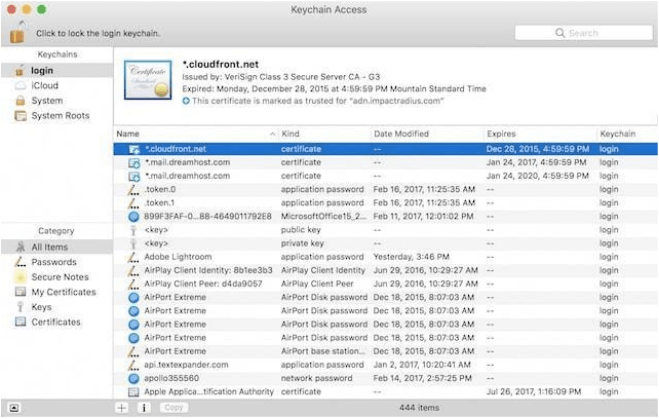
Източник на изображението: Rocket Yard
В прозореца на сертификата, където виждате иконата със синя точка плюс, докоснете я, за да се уверите, че отговаряте на следните критерии.
В секцията „Доверие“ задайте стойността „При използване на този сертификат“ като „Използване на системни настройки по подразбиране и след това задайте стойността „Слой за защитени гнезда (SSL)“ на опцията „Не е посочена стойност“.
Източник на изображението: Mac Issues
Затворете прозореца на сертификата и след това го отворете отново, за да проверите дали иконата на синя точка плюс е изчезнала от сертификата. Това ще гарантира, че вашите актуализирани промени са запазени успешно.
Така че, трябва да следвате този процес с всички сертификати, където виждате синя точка, вградена със символ плюс. Крайната цел на този процес е да се гарантира, че в списъка не е останал сертификат със синя точка плюс икона.
Когато сте сканирали внимателно целия списък със сертификати, затворете прозореца Keychain Access и стартирайте отново iTunes, за да проверите дали е отстранил проблема. Да, може да отнеме малко време и усилия, но ще ви помогне да отстраните грешката „iTunes не може да провери самоличността на сървъра“.
Свържете се с поддръжката на iTunes

Източник на изображението: Apple Support
Много потребители съобщиха, че не са успели да забележат нито един сертификат със синя точка плюс икона. Следователно те не бяха в състояние да направят нищо повече. Ако и вие изпитвате същия проблем, можете да опитате да се свържете с екипа за поддръжка на iTunes като последна мярка. Обърнете се към експертите, за да ви насочат към ефективно решение.
Надяваме се нашето кратко ръководство за това как да коригираме грешката „iTunes не може да потвърди самоличността на сървъра“ на Mac. В повечето случаи стъпките, споменати по-горе, ще ви помогнат да отстраните този проблем, така че да си възвърнете отново достъпа до iTunes на вашето устройство.
За всякакви други въпроси или съмнения, не се колебайте да ни пишете. Успех, приятели!